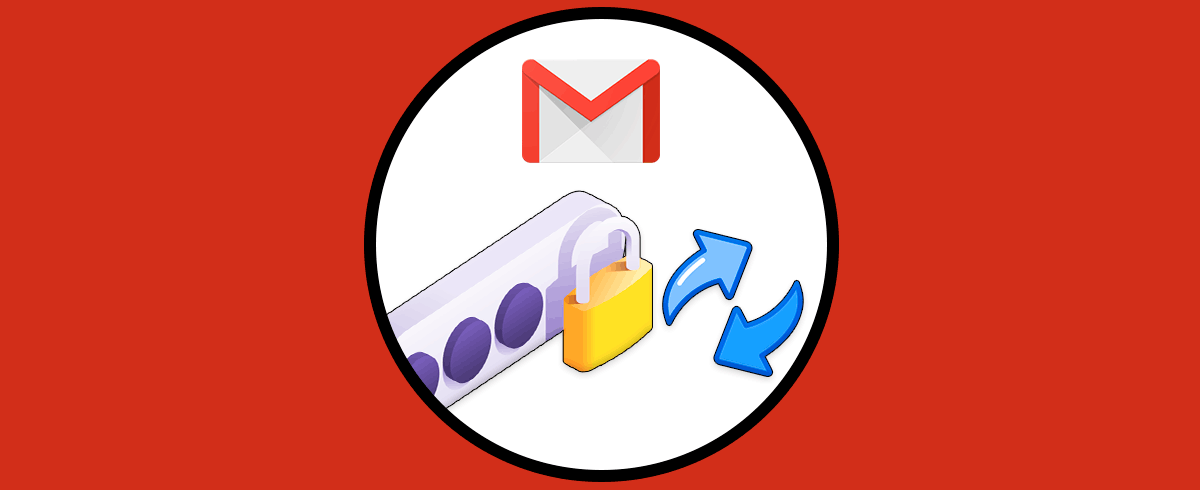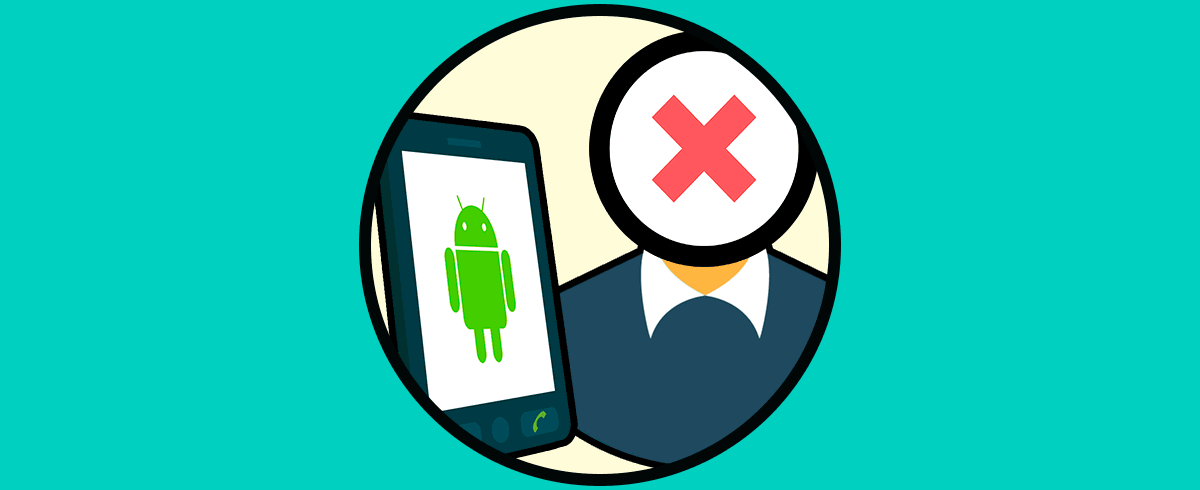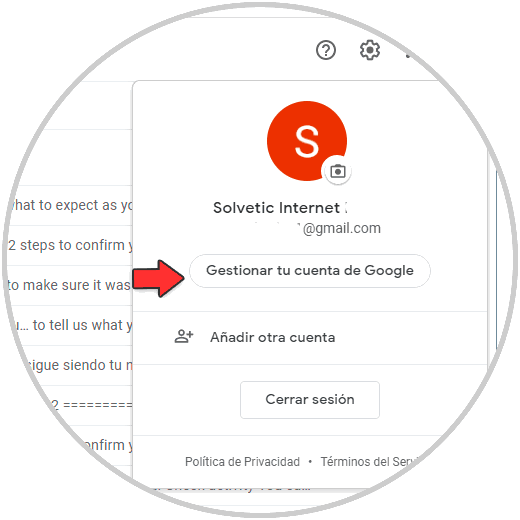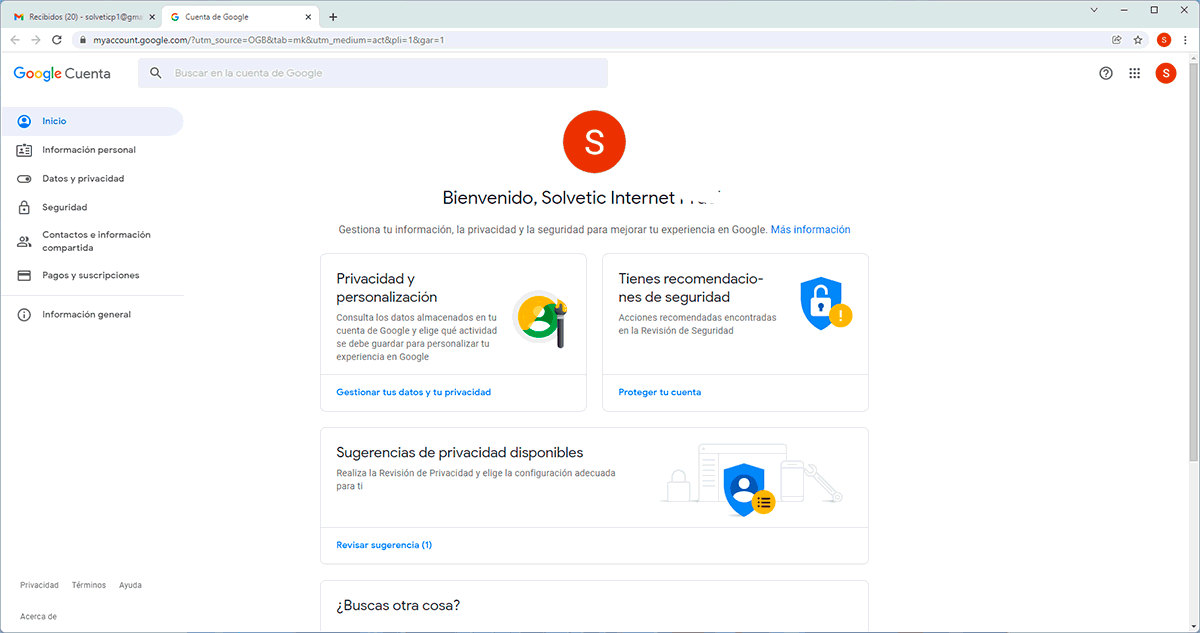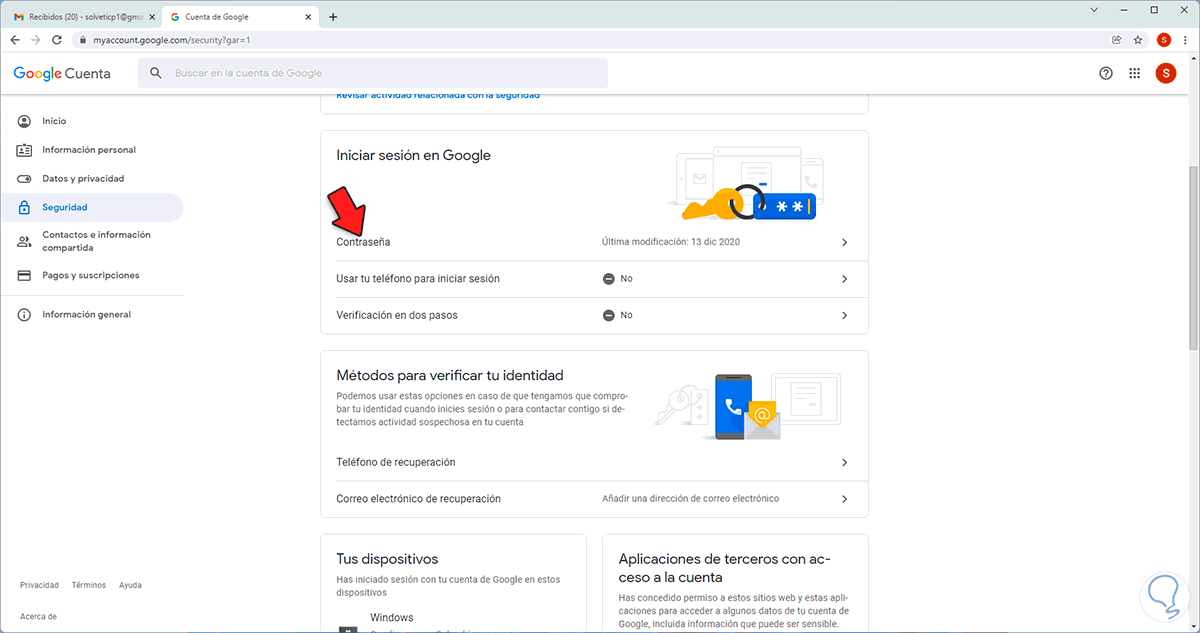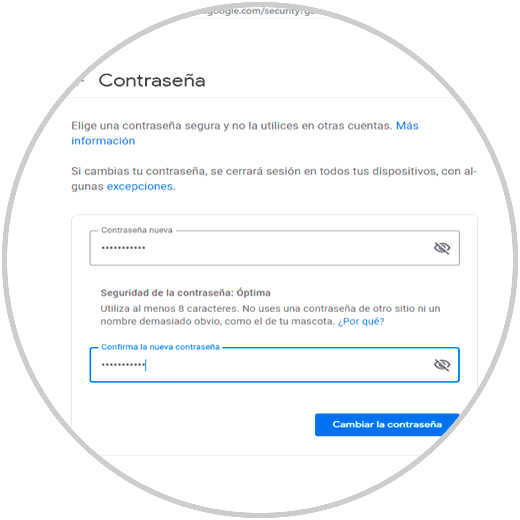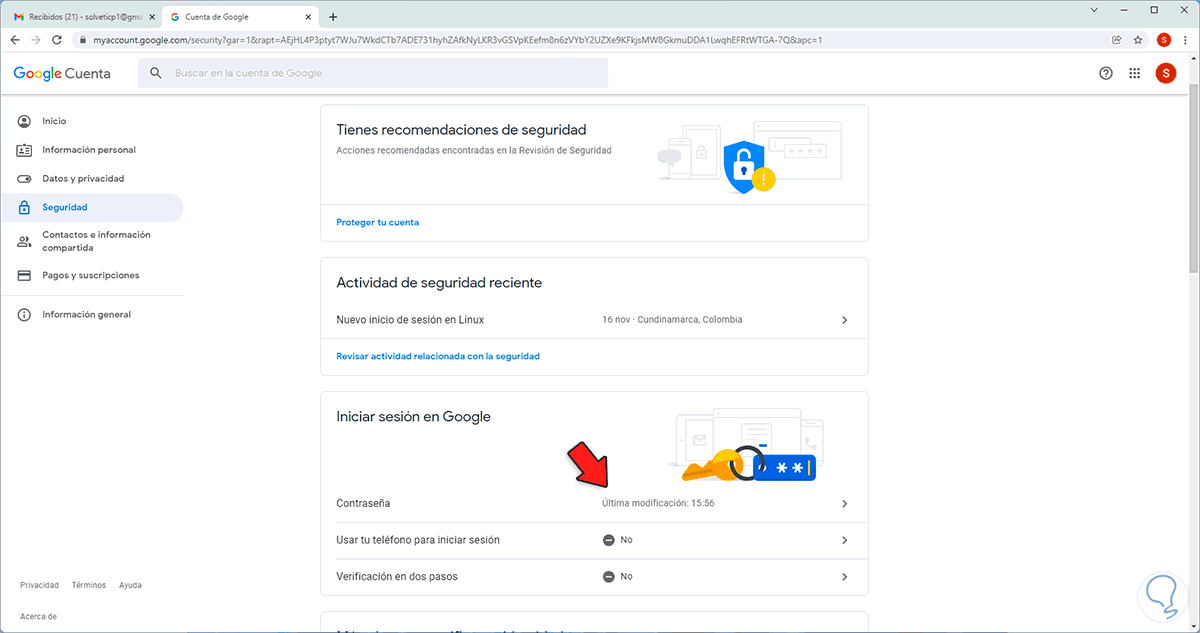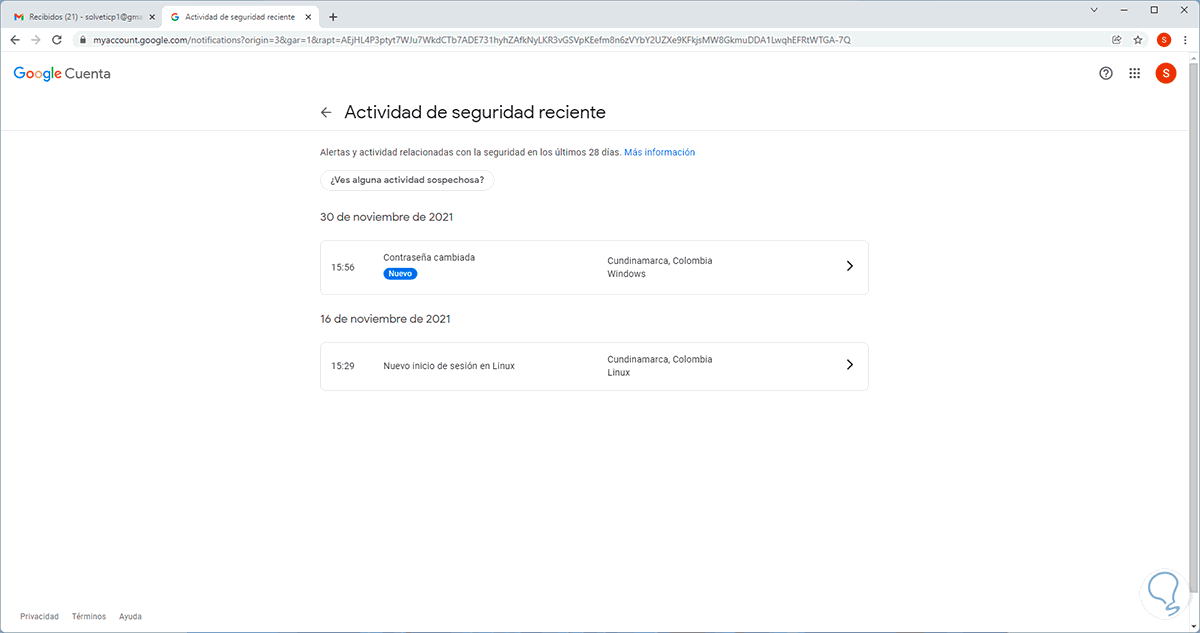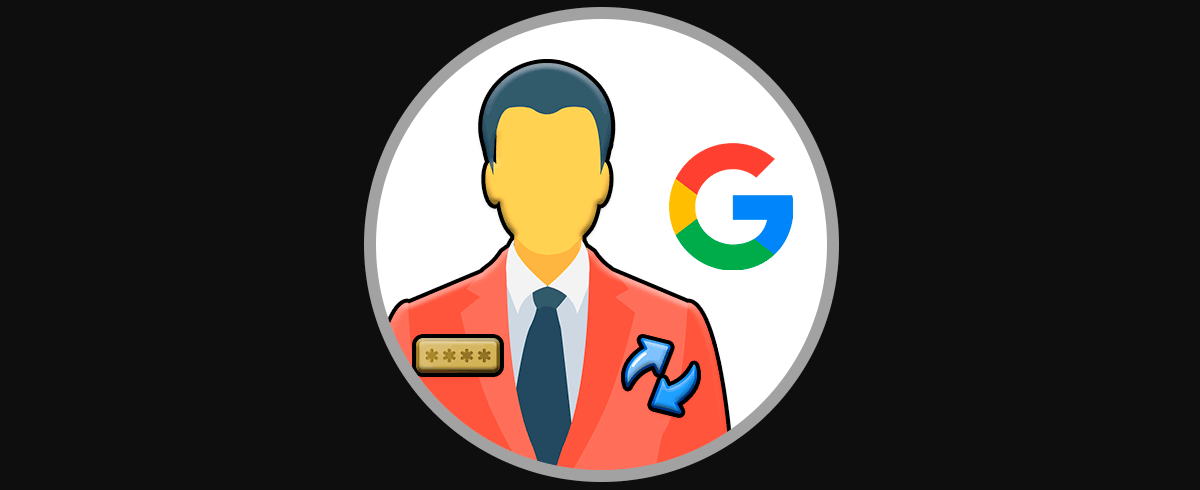Las plataformas de correo electrónico se ha convertido actualmente en un medio de comunicación y de trabajo imprescindible para la mayoría de nosotros, ya que a través de ellas tenemos la posibilidad de compartir y recibir información y archivos de manera rápida y sencilla.
El uso de Gmail es parte fundamental para acceder a plataformas y servicios como YouTube, hoy en día muchas aplicaciones requieren de acceso a través de correo y el uso se hace a través de Gmail por sus funciones y seguridad.
Es por ello que podemos tener nuestra cuenta de Gmail para diversos usos y justamente por seguridad, es necesario que cambiemos la contraseña de acceso a la cuenta de Gmail en el caso de que tengamos sospechas de que nuestra cuenta ha podido quedar abierta o puede estar siendo utilizada sin nuestra autorización. Este es un proceso muy sencillo y en Solvetic te enseñaremos el paso a paso para lograrlo.
Cómo cambiar la contraseña de Gmail en PC
Abrimos Gmail en el siguiente enlace:
Allí damos clic sobre el icono de usuario y luego damos clic en el botón "Gestiona tu cuenta de Google":
Será desplegará lo siguiente:
En la sección "Seguridad" damos clic sobre "Contraseña" ubicada en "Iniciar sesión en Google":
Al dar clic allí debemos ingresar la contraseña actual del usuario:
Damos clic en "Siguiente" y ahora asignamos la nueva contraseña:
Damos clic en "Cambiar la contraseña" para aplicar los cambios.
En el campo "Contraseña" vemos la modificación mas reciente de esta, ahora damos clic en "Revisar actividad relacionada con la seguridad" para ver el cambio de contraseña efectuado:
Este es el proceso simple para cambiar nuestra contraseña de Gmail en PC por razones de seguridad.